

EXILIM Connect,这款应用简直就是摄影爱好者们的福音啊!它不仅能让用户轻松地将相机拍摄的照片同步到智能手机上,还能实现远程控制相机拍摄,让自拍、合影变得超简单!简直不要太方便!
1. EXILIM Connect让设备间的连接变得如丝般顺滑,轻轻一点,照片即刻传送到手机,再也不用担心错过任何精彩瞬间啦!
2. 无论是家庭聚会还是旅行途中,有了这款应用,随时随地分享美好时光,与朋友们一起感受欢乐,简直是太棒了!
3. 远程预览功能让你即使不在相机旁也能实时查看取景,调整角度,确保每一次快门都捕捉到最佳画面。
1. EXILIM Connect支持远程控制相机拍照,无论是自拍还是大合照,都能轻松搞定,告别手忙脚乱的尴尬。
2. 应用程序内置的多种拍摄模式,让你即使不是专业摄影师也能拍出大片既视感,简直不要太酷!
3. 而且,它还支持视频录制控制,让你轻松成为Vlog达人,记录生活的点点滴滴。
1. 应用提供了强大的照片管理和编辑功能,让你的照片更加生动有趣,朋友圈晒图再也不是难题。
2. 支持一键分享到社交媒体平台,无论是微博、微信还是其他平台,都能快速分享你的快乐,让更多人感受到你的幸福。
3. EXILIM Connect还支持批量传输,即使面对大量照片也能轻松应对,省时又高效,简直是现代人的必备神器!
可以自动将相机拍摄的图像复制到智能手机上。
可以有选择地将相机拍摄的图像复制到智能手机上。
相机可以通过蓝牙智能与智能手机建立连接。(与相机配对)
使用智能手机,可以从远处操作相机并进行拍摄。(遥控拍摄)
拍摄时可以在智能手机屏幕上观察拍摄角度与拍照姿势等。
拍摄后可以自动将图像复制到智能手机上。
可以在智能手机接收到的图像上添加位置信息。
可以轻松激活照片应用“scene”。
可以在智能手机上查看相机内的图像。(查看相机内的影像)
可以在智能手机上查看保存在相机中的图像,也可以复制到智能手机上。
复制的图像可以即刻在照片应用程序“scene”或sns上共享。
从相机复制到智能手机的图像,可以自动保存在照片应用程序“scene”的相册中。(分享照片)
共享相册,可以与亲朋好友一起观赏。
TR-M10,EX-FR200,EX-FR200CA,EX-FR100,EX-FR100CA,EX-FR100L,EX-ZR5500,EX-ZR3700,EX-ZR3600,EX-ZR3500,EX-ZR2000,EX-ZR1750,EX-ZR65,EX-ZR62,EX-ZR55,EX-TR750,EX-TR600,EX-TR550
exilim相机怎么连接手机?
下载并安装EXILIM Connect软件:首先,需要在手机上下载并安装EXILIM Connect软件。这个软件是专门用于连接卡西欧EXILIM相机到手机的工具。
相机设置:在相机上,进入拍摄状态,然后点击最上方的几个圆点,接着点击无线图标,选择配对并开始连接过程。
手机设置:在手机端,打开EXILIM Connect软件,点击与相机配对,启用蓝牙,安装描述文件,然后使用WIFI连接到相机。
照片传输:连接成功后,就可以在手机上选择并发送照片到手机了。
注意事项:在连接过程中,需要注意不要犯一些常见错误,比如确保蓝牙和WIFI都已启用,并且按照步骤正确操作,避免连接失败。
一.连接至一部相机
首次在相机和智能手机之间建立无线连接时,需使用以下程序配置无线设定。共有两种类型的无线连接:Bluetooth无线技术连接和无线局域网连接。
1.将相机与智能手机进行配对
可以通过简单地在相机和智能手机之间建立蓝牙无线技术连接(配对)从而配置无线局域网连接设置。一部智能手机一次最多可配对两部相机。您需要执行的相机操作取决于相机机型。
(1)如下所示进行相机的配对准备。
配有显示屏的相机
在相机上进入无线方式,然后选择“配对”。
未配有显示屏的相机
按照相机所附用户文档中提供的程序进行配对设置。
(2)在智能手机上,启动“EXILIM Connect”应用。
如果是第一次启动EXILIM Connect,则会出现一条“软件许可合同”和“隐私权指引”。点触“同意”。会显示说明应用功能的画面。
在画面中点触“下一步”可进入下一个画面。在末尾处点触“结束”会显示Top画面(EXILIM Connect Top画面)。
(3)在智能手机上,点触“与相机配对”。
(4)在智能手机上,点触需要配对的相机名称(SSID)。
这将建立相机和智能手机之间的蓝牙无线连接。
①进入相机的无线模式后,选择“配对”,会显示相机名(SSID)。在所显示的画面中,在“设备”项上打勾。
如果相机未配有显示屏时,可以在所附的表单上找到相机名(SSID) 。
②如果一部智能手机已与两部相机配对,则会出现相机选择画面。选择想覆盖配对的相机。
(5)按照相机上出现的说明完成配对操作。
①如果是iPhone (ios),则需要配置无线局域网设置(安装配置文件)。
②如果相机和智能手机之间未建立无线局域网连接,则可以使用智能手机的Wi-Fi设置选择相机的SSID,以在相机和智能手机之间建立无线局域网连接。
2.在不配对的情况下通过无线局域网与一部相机进行连接
需要输入相机SSID和密码,配置智能手机无线局域网连接设置。有关如何配置无线局域网连接设置的相关信息,请参阅相机的用户文档。
二.遥控拍摄
该功能可以让您使用智能手机通过相机远程拍摄快照或动画〈遥控拍摄)。您还可以执行远程变焦.自拍定时器和其他操作。
三.在相机存储器中查看影像
可以使用本节中的程序在智能手机上查看相机存储器中保存的快照,并将快照和动画复制到智能手机上。根据所连相机的不同,还可以使用EXILIM Connect删除和保护相机存储器中保存的影像。
1.删除影像
该功能可用于某些型号的相机。
(1)使用在智能手机上查看影像以下所示的程序显示您想在智能手机上查看的相机存储器
中的影像菜单。
(2)在智能手机上,点触“选择”。
(3)在智能手机上,点触要删除的影像。
在所有选择的影像的复选框中会有勾选标记。
(4)选择所有要删除的影像后,点触智能手机上的删除按钮。
(5)在智能手机上,点触“确定”。即会从相机中删除所选影像。
注:不能删除受保护的影像。
2.保护影像
该功能可用于某些型号的相机。
(1)使用在智能手机上查看影像以下所示的程序显示您想在智能手机上查看的相机存储器
中的影像菜单。
(2)在智能手机上,点触“选择”。
(3)在智能手机上,点触要保护的影像。在所有选择的影像的复选框中会有勾选标记。
(4)选择所有要保护的影像后,点触智能手机上的保护按钮。即会保护所选影像。如要解除保护某影像,则在智能手机上点触该影像,然后再次点触保护按钮。
四.配置相机设置
1.无线局域网连接时更改相机密码
建立相机和智能手机之间的无线局域网连接时,使用以下步骤更改使用的密码。
(1)在智能手机TOP画面(EXILIM Connect Top画面),点触设置按钮。
(2)在智能手机上,点触“设置相机”。
(3)在智能手机上,点触“WLAN密码”。
(4)输入新密码。请输入8位单字节数字密码。
(5)输入密码后,点触"结束”,从而修改相机密码。
注:当下次在相机和智能手机之间建立无线局域网连接时,该新密码将生效。
2.自动发送影像至智能手机
(1)在智能手机TOP画面(EXILIM Connect Top画面),点触设置按钮。
(2)在智能手机上,点触“设置相机”。
(3)在智能手机上,打开“自动发送”。现在智能手机将能够接收相机拍摄时自动发送的影像。

《异域镇魂曲:重制版》职业选择指南与职业特性深度解析
《异域镇魂曲》重制版的职业选择攻略,绝对是玩家不容错过的一篇深度解析!这款游戏以它独特的世界观和深刻的故事线吸引了无数玩家,而在踏上这段神秘旅程之前,如何选择职业成为了...
2024-10-27 20:58:19

《奥奇传说手游》暗天使最佳阵容搭配推荐
在《奥奇传说手游》的世界里,探索与搭配最强阵容是每位玩家乐此不疲的追求!今天,咱们就来聊聊一个让人眼前一亮的组合——暗天使领衔的最强五人组:弥娅、玄冥天龙、诺亚以及洛世...
2024-10-27 08:31:46
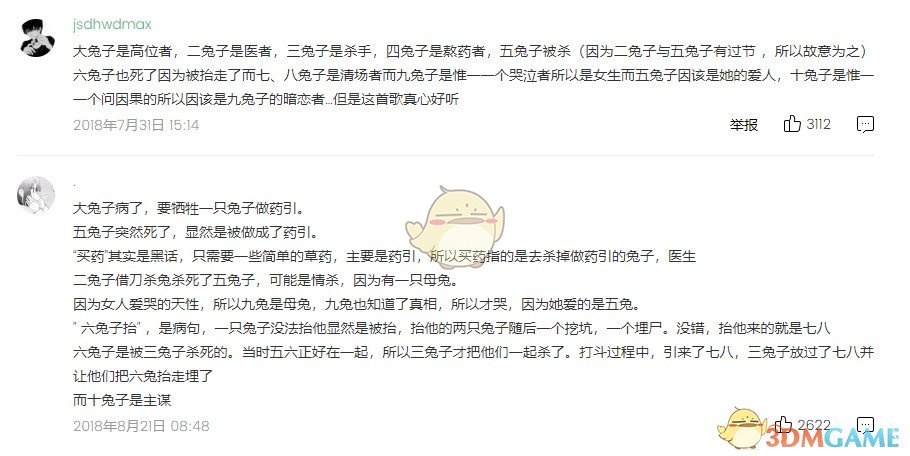
《大兔子病了,二兔子瞧,三兔子买药,四兔子熬》歌曲歌词详解
在互联网的角落里,总有些歌曲能瞬间抓住你的耳朵,让你忍不住循环播放,比如这首《十只兔子》!这首歌由少年霜演唱,以独特的旋律和引人入胜的故事性歌词,讲述了一段关于十只兔子之间...
2024-10-27 03:39:22

《光之萌约》艾莉角色解析:属性、定位与技能详细介绍
在《光之萌约》这款充满奇幻与冒险的手游中,艾莉作为北部神圣教团的圣女,不仅拥有着令人瞩目的光系战士属性,更以其超强的单体蓄能追击能力,成为了众多玩家心目中的明星角色!今天...
2024-10-26 00:43:32

2023年新仙剑奇侠传之挥剑问情的最新兑换码汇总
嘿,各位仙剑迷们!是不是已经迫不及待想在《新仙剑奇侠传之挥剑问情》里大展身手了?别急,小编这就来给你送福利啦!最新出炉的兑换码,不仅有常规奖励,还有VIP专属大礼等你来拿!想知道...
2024-10-23 14:00:50

影视播放

影视播放

游戏工具

资讯阅读

游戏工具

资讯阅读

手机游戏

手机游戏

游戏工具

游戏工具
《斗破苍穹:斗帝之路》雷族技能搭配与解析指南
2《孤岛惊魂5》全枪械伤害深度解析
3《天龙八部手游》江湖之路任逍遥任务通关指南
4《伊森·卡特的消失》通关心得与简易流程指南
52022年最佳象棋游戏推荐:最有趣的象棋游戏有哪些?
62022年最佳建造类手游推荐:打造属于你的梦幻家园
7纸萌猫乐园的任务类型介绍及概览
8如何在百度翻译中设置夜间模式及操作方法
9《原神》哈南帕查记事位置指南及收集攻略
10《利刃出鞘:刃境装备羁绊与使用攻略》
11《黑神话:悟空》中的戌狗影神图鉴解析
12《圣斗士星矢:斗士之魂——双子座加隆的背景与技能解析》
13《保卫萝卜4:法老归来》第45关通关攻略
14《使命召唤12:黑色行动3》黑屏无声问题解决方案